Photos à organiser peut être un défi, surtout lorsque tu travailles avec une grande quantité d'images. Collections dans Lightroom sont l'outil idéal pour t'aider à garder une vue d'ensemble et à structurer efficacement tes fichiers photo.
Principales conclusions
- Les collections te permettent d'apporter une meilleure structure à ton archive d'images.
- Les collections intelligentes offrent une façon automatisée de regrouper des images selon des critères prédéfinis.
- Créer des collections et des collections intelligentes peut t'aider à gérer efficacement plusieurs stations de développement d'images.
Guide étape par étape pour utiliser des collections dans Lightroom
1. Qu'est-ce que les collections?
Les collections sont une fonction dans la vue bibliothèque de Lightroom, qui te permet d'organiser des images indépendamment de leur emplacement physique sur le disque dur. Tu trouveras cette section juste en dessous de la structure de dossiers dans la vue bibliothèque.
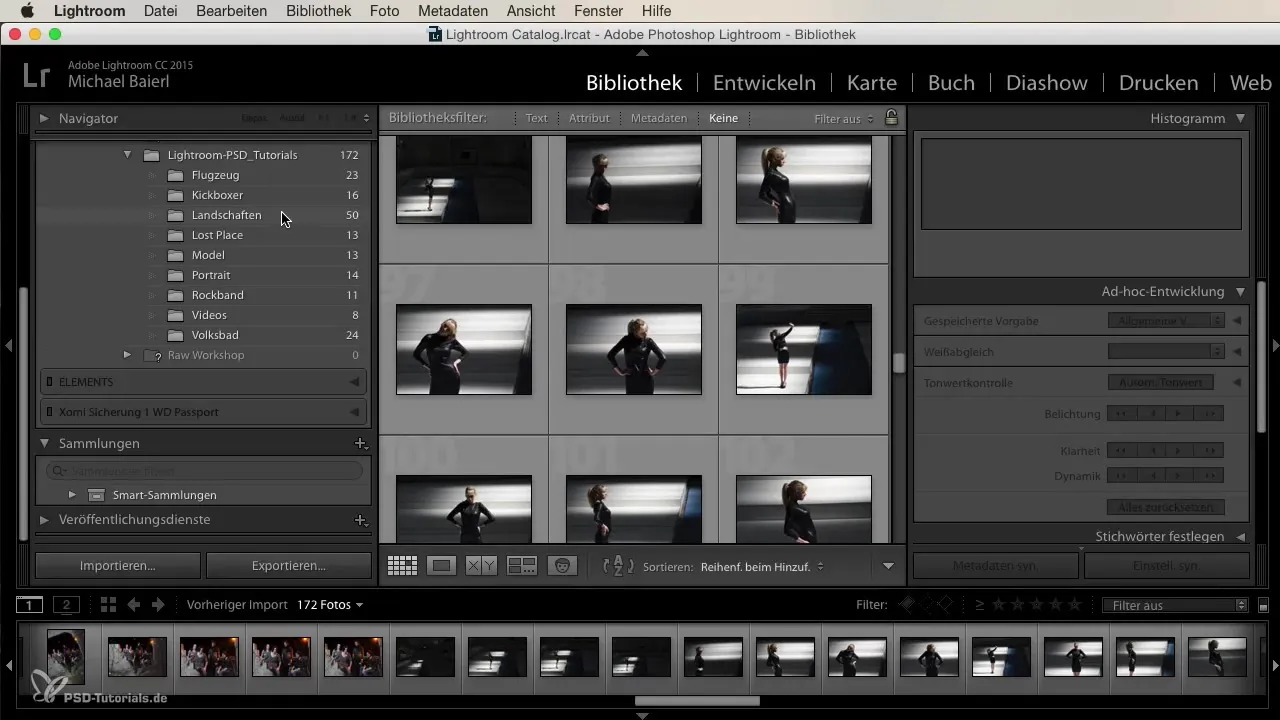
2. Collections intelligentes et leurs avantages
Dans la section "Collections", tu trouveras également les "Collections intelligentes". Celles-ci utilisent un système intelligent qui te permet de regrouper automatiquement des images en fonction de divers critères. Parmi les exemples, on trouve des images ayant une certaine note d'étoiles ou des photos récemment modifiées. Cela s'avère particulièrement utile lorsque tu as, par exemple, de nombreuses images dans le catalogue et que tu souhaites accéder rapidement à certains contenus.
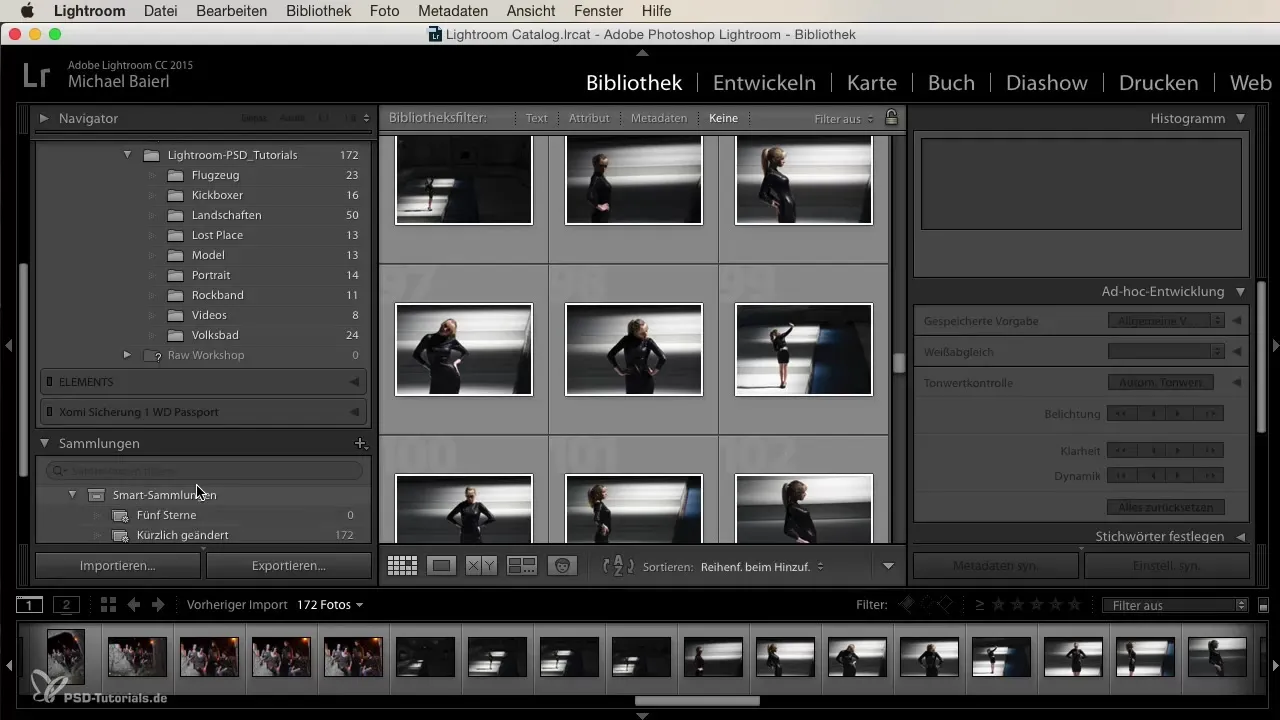
3. Création d'une nouvelle collection
Pour créer une nouvelle collection, sélectionne les images souhaitées dans le catalogue. Assure-toi de choisir les images désirées tout en maintenant la touche Shift enfoncée pour sélectionner plusieurs images à la fois. Ensuite, va dans la section collections où tu trouveras un symbole plus. En cliquant dessus, tu peux créer une nouvelle collection.
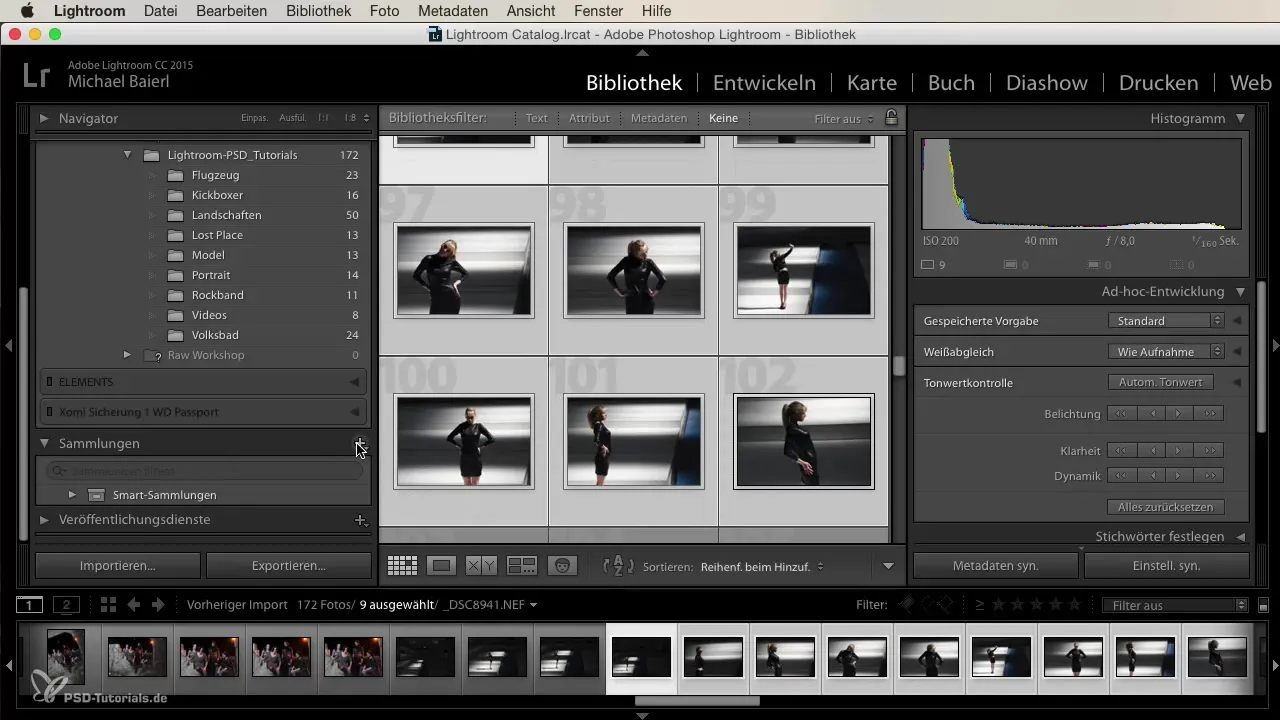
4. Nomme ta collection et sélectionne les photos
Lorsque tu crées une nouvelle collection, tu devrais lui donner un nom concis qui décrit le contenu. Par exemple, une collection pourrait porter le titre "Volksbad" si elle contient des images d'une piscine. De plus, tu as la possibilité de spécifier si tu veux inclure uniquement des photos sélectionnées dans cette collection.
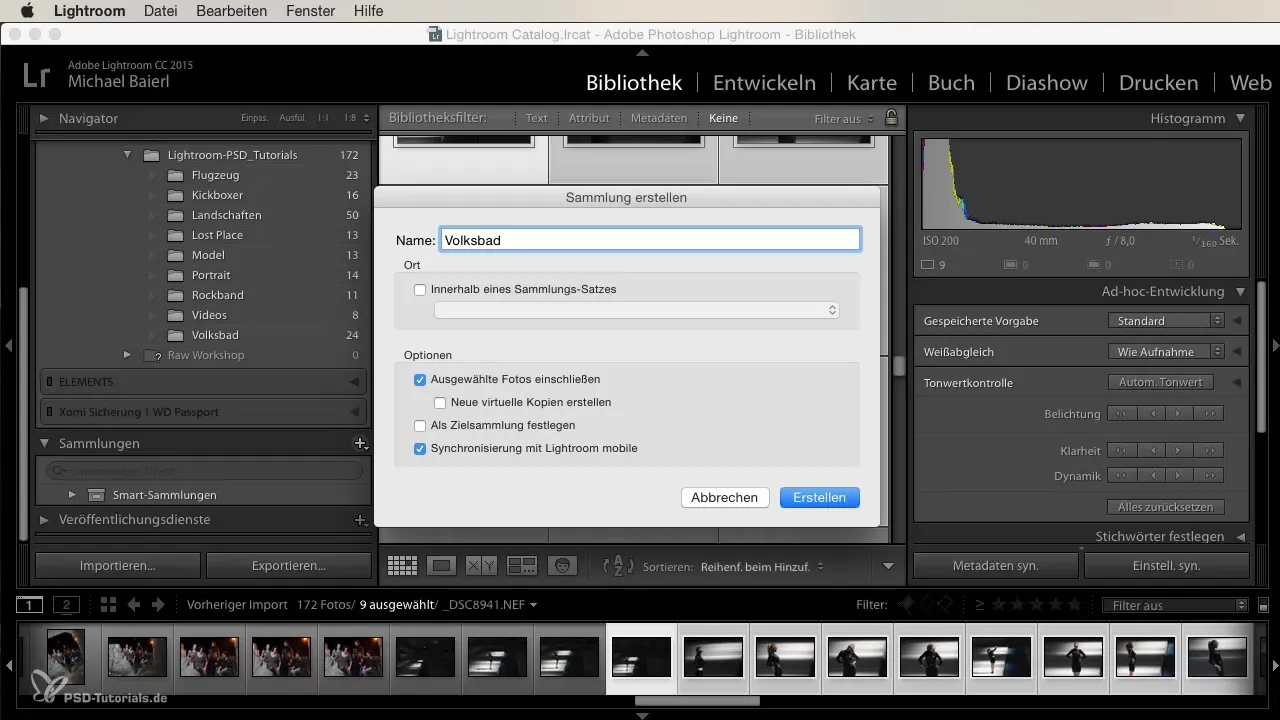
5. Utilisation de copies virtuelles
Un aspect intéressant des collections est l'option de créer de nouvelles copies virtuelles. Cela est particulièrement utile si tu souhaites apporter des modifications à une image sans influencer l'original. Ainsi, tu as la liberté de sauvegarder et de gérer différentes versions d'une image – idéal pour des travaux de portfolio ou des demandes de clients.
6. Synchronisation avec Lightroom Mobile
Pour tous ceux qui souhaitent également accéder à leurs images en déplacement, il existe la possibilité de synchroniser avec Lightroom Mobile. Cette fonctionnalité te permet de sélectionner tes collections sur ton smartphone ou ta tablette tout en restant à jour.
7. Les avantages de l'utilisation de collections
L'utilisation de collections peut considérablement améliorer ton flux de travail. Tu obtiendras non seulement plus de structure, mais tu pourras également travailler plus efficacement avec plusieurs niveaux de développement d'images. Grâce à une sélection ciblée d'images, tu as toujours accès aux photos désirées sans avoir à les chercher dans de grands archives.
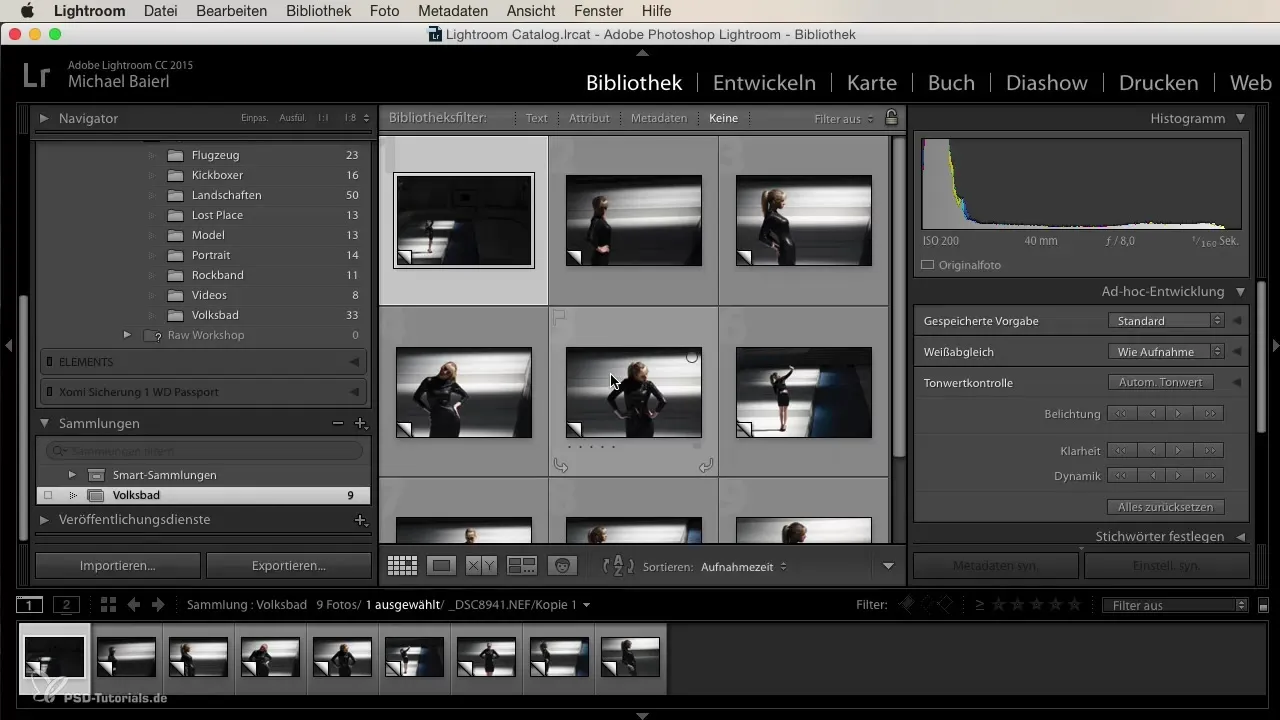
Conclusion – Collections dans Lightroom: Organiser efficacement tes images
Créer et utiliser des collections dans Lightroom te permet une gestion flexible et structurée de tes photos. Que ce soit par un tri manuel ou automatisé, tu gardes toujours le contrôle sur tes données d'image et peux organiser ton travail créatif de façon plus efficace.
Questions fréquentes
Comment créer une collection dans Lightroom?Pour créer une collection, sélectionne les images souhaitées, clique sur le symbole plus dans la section collections et choisis "Créer une collection".
Qu'est-ce que les collections intelligentes?Les collections intelligentes sont des collections générées automatiquement qui regroupent des images en fonction de critères prédéfinis, comme les notations par étoiles.
Comment puis-je créer des copies virtuelles?Tu peux créer des copies virtuelles en cliquant avec le bouton droit sur une image et en sélectionnant l'option "Créer une copie virtuelle".
Puis-je synchroniser mes collections?Oui, tu peux synchroniser tes collections avec Lightroom Mobile pour pouvoir y accéder en déplacement.
Comment les collections intelligentes maintiennent-elles mes images à jour?Les collections intelligentes se mettent à jour automatiquement lorsque tu importes de nouvelles images ou modifies des images existantes qui répondent aux critères établis.


